Cuentas por Pagar
La ventana de Cuentas por Pagar está dividida en la siguientes secciones.
Barra de menú con los siguiente íconos y sus acciones.

| Ícono | Descripción | Comentarios |
|---|---|---|
 |
Sumatoria de Cuentas por Pagar | Presenta un resumen de cuentas por pagar de todos los proveedores |
 |
Expande todo el detalle de facturas por pagar | Expande la lista de cuentas por pagar para ver el detalle de todas las facturas que se deben |
 |
Buscar facturas individuales | Buscar facturas o pagos a proveedores en forma independiente |
 |
Cancelar Pagos realizados | Cancelar pagos registrados a un proveedor. |
 |
Recibir una factura electrónica | Recibir archivos XML e ingresarlos a un reporte de gastos o cuentas por pagar |
 |
Recibir una factura en papel | Registrar facturas en papel para que pasen a cuentas por pagar y con ello calendarizar su pago |
Listado de Cuentas por Pagar.

El listado presenta el total que cada proveedores a los que les debemos. Cada proveedor podría habernos facturado más de una factura, y podrían estar o no vencidas. El código de colores nos va a presentar si existen facturas vencidas o no.
- Si el proveedor aparece en rojo, quiere decir que existe por lo menos una factura por pagar y que su fecha de vencimiento ya ha llegado o incluso está pasada.
- Si el proveedor aparece en negro quiere decir que existe por lo menos una factura por pagar en el mes vigente pero aun no ha llegado su fecha de vencimiento.
- Si el proveedor aparece en azul quiere decir que se le debe alguna factura pero esta está por pagarse en meses posteriores. Si damos clic en el nombre del proveedor se expande la lista de facturas que le debemos y en ella podemos ver en detalle cual es la que se encuentra vencida porque aparecerá marcada con color rojo.
En el renglón de cada facturas pendientes por pagar aparecen varios íconos que nos van a permitir crear varios tipos de movimientos sobre las facturas.
| Ícono | Descripción | Comentarios |
|---|---|---|
 |
Información Proveedor | No tiene ninguna acción al hacer clic, pero si se coloca el ratón sobre el ícono podemos ver el teléfono y contacto del proveedor. |
 |
Pagar | Permite registrar un pago a una factura. Al dar clic se abre una ventana emergente que nos permite acreditar un pago |
 |
Editar Compra | Si la factura no es electrónica, entonces podemos recapturar los datos de la compra en caso de que hayamos cometido un error de captura. |
 |
Calendario | Cambiar fecha programada de pago. |
 |
Cancelar saldo | Esta opción “NO” cancela una factura, únicamente el saldo. Ya sea porque hemos acordado con el proveedor un descuento, etc. |
 La vista detallada presenta los datos de las facturas individualizadas.
La vista detallada presenta los datos de las facturas individualizadas.
Vista detallada con modelo de “Autorización de Cuentas por Pagar”

Si el sistema está configurado para autorizar que cuentas se pueden pagar. Las personas con atributos para autorizar les aparece un cuadro checkbox para que autorice cuales quiere que tenga disponible la persona responsable de generar los pagos. Si no aparecen como autorizadas, no le aparecen en la lista de facturas por pagar al responsable.
Aplicar Pagos
Si damos clic en el ícono de pagos se abre una venta emergente que dependiendo del tipo de registro puede verse de dos formas diferentes.
Registro de pago a facturas pendientes por pagar.
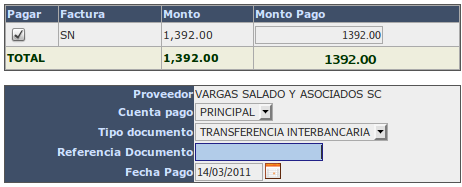
Dependiendo de cuantas facturas debamos al proveedor podrán aparece una o más. Si hubiera más de una factura pendiente por pagar y queremos pagar varias con un solo documento, entonces seleccionamos las facturas que se cubren con el pago que vamos ha realizar.
Importante
Debe capturar el pago cuando haya realizado la transacción bancaria, no antes ya que eso puede complicar las cosas. De forma que si paga en efectivo o cheque, registe cuando ha realizado el depósito en el banco ya que con eso va a tener la referencia con la que quedó registrado el movimiento en el banco.
Para cheques marque cuando haya enviado el cheque para depósito o se lo haya entregado al cliente, independientemente de que esté post fechado o no.
Para poder aplicar un pago se debe :
- Seleccionar las facturas pendientes. Al seleccionar varias, se hace la sumatoria del pago en el renglón total y en el campo “TOTAL”.
- Puede capturar pagos parciales por factura si no piensa liquidar todas.
- Cuenta pago. Debe seleccionar la cuenta de donde se va a realizar el pago.
- Tipo documento. Como vamos a pagar.
- Referencia del documento : número de cheque, número de transacción bancaria, referencia con la que quedó registrado el pago en el estado de cuenta bancario.
- Fecha de pago es la fecha en la que se registra el cargo en el banco en el caso de transferencias. La fecha en la que se espera cobrar un cheque post fechado o la fecha de entrega del cheque si es para su cobro inmediato y se lo hemos entregado al cliente.
Nota
Debe quedar claro que todos estos valores son importante capturarlos correctamente ya que el sistema va a generar los siguientes movimientos en el sistema.
Liquidar la factura.
Registrar el movimiento en bancos como un egreso (con la fecha, tipo de documento y referencias escritas).
Se va a generar una póliza de pagos con los datos registrados.
Registro de Factura contra anticipo
Posteriormente se va a explicar como se registra el pago de un anticipo. En este momento vamos a explicar como se registra un pago que se realizó como anticipo.
En estos casos la ventana emergente se abre y presenta un formulario como este.
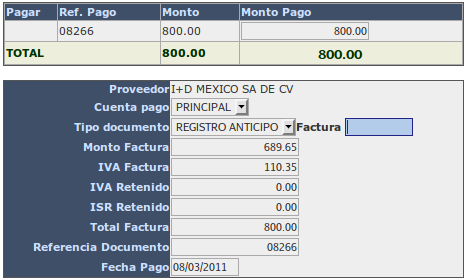
Los registros de anticipo se hacen individualmente. No puede modificar el monto de pago ya que este se realizó previamente.
Aquí debe capturar, el número de factura que recibió. El monto de la factura y el detalle del IVA y retenciones marcadas en la factura. El resto de los campos : Referencia y Fecha Pago, corresponden al movimiento bancario que se realizó anteriormente.
Puede capturar un monto superior al del anticipo. En estos casos lo que va a suceder es que se va a modificar la cuenta por pagar a los datos de la factura. Y va a quedar registrado un pago y un saldo pendiente por pagar.
Nota
Para agilizar el registro de pagos en el listado de Facturas Recibidas. El sistema no recalcula todos los registros una vez aplicado un pago.
De esta forma se pueden aplicar múltiples movimientos en el formulario sin esperar a que el sistema recalcule todos los saldos. Una vez que haya terminado de registrar movimientos puede ver los saldos recalculados dando clic en el menú de CxP
Recibir un XML
Este módulo nos permite recibir archivo de facturas digitales y validarlos para asegurarnos que son correctos.
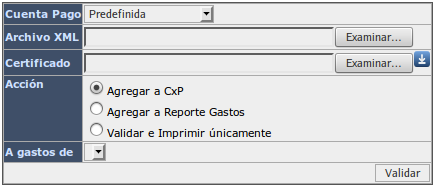
Los datos a capturar en el formulario son.
- Cuenta de pago. Con que cuenta predefinida vamos a pagar esta factura. Si se deja marcado “Predefinida” se va a tomar la previamente seleccionada para ese proveedor.
- Archivo XML, localizar archivo en su computadora y seleccionarlo.
- Certificado. Solo en el eventual caso en que el XML venga sin certificado y que el sistema no lo pueda descargar automáticamente de Internet para validar su autenticidad, entonces tendrá que descargarlo manualmente y subirlo. El sistema le indicará cuando esto suceda. El ícono a la derecha abre la página del SAT, donde debe ingresar con su Clave CIEC Reforzada y su contraseña. En la aplicación localice la opción Recuperación de certificados. Escriba el número de certificado y de clic en Buscar.
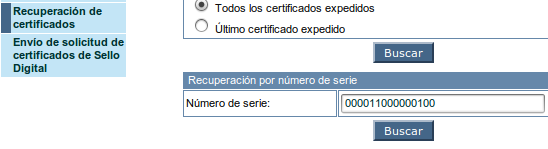
- Acción, existen 3 acciones que podemos realizar con el XML que recibimos.
- Agregar a CxP
- Agregarlo a nuestra propia cuenta de Reporte de Gastos
- Validar el XML e imprimir la factura sin hacer nada más. Al dar clic en “Validar” se valida el XML y se localiza al proveedor por RFC en la lista de proveedores existentes en el sistema.
Si el proveedor no es localizado, se presenta una ventana de alta de proveedor para que llene los datos faltantes y correctos. Al dar “Continuar” se procede con la acción de dar de alta, validar o imprimir la factura.
Si el proveedor existe entonces se realiza la acción seleccionada previamente. Y se salva el archivo XML en la base de datos para posteriores seguimientos.
Recepción de facturas en Papel
Hay 2 razones principales por las cuales podría requerir generar una Cuenta por Pagar con un documento en papel.
- Si realiza operaciones con proveedores en el extranjero, el sistema le permite subir un documento PDF o imagen escaneada de su comprobante fiscal emitido por empresas extranjeras.
- Si realiza un pago anticipado a algún proveedor, antes de que le den una factura. Querrá registrar la transacción para llevar un control del anticipo y el subsecuente registro de la factura cuando se la entreguen.
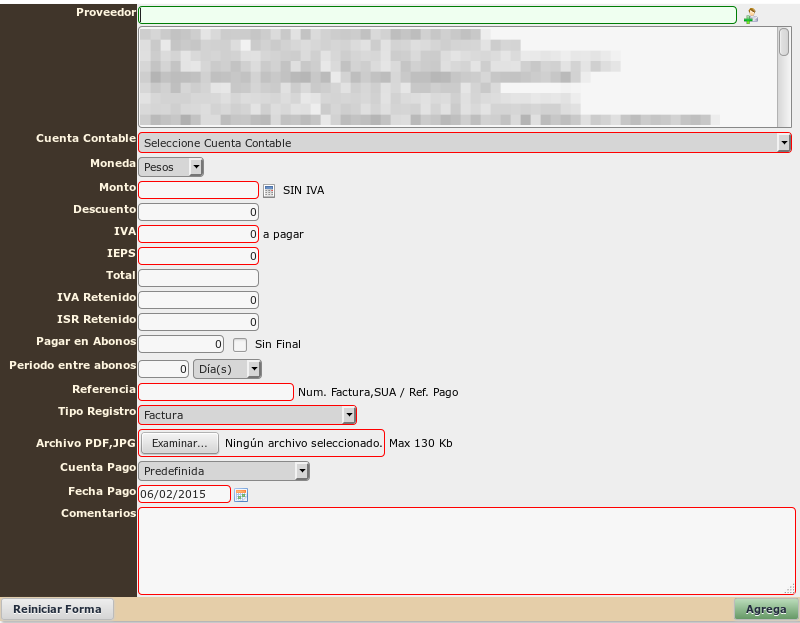
Datos a capturar.
- Proveedor.
- Cuenta Contable a la que vamos a registrar este cargo.
- Subtotal, IVA. IVA e ISR Retenido como viene marcado en la factura.
- Pagar en abonos. En estos casos estamos indicando al sistema que vamos a hacer pagos parciales y queremos que nos los calendarice.
- Sin final. Sirve para registrar pagos periódicos que no tienen un fin predeterminado, como : Pagos a contadores, comisiones fijas bancarias, pagos de parcialidades de créditos, etc.
- Días entre abonos. Cada cuando vamos a pagar este servicio. Recalendariza “n” días hacia adelante de acuerdo con la última fecha de pago.
- Tipo registro. Si estamos registrando un factura o un anticipo con transferencia o cheque. Es en este punto donde se crean los anticipos en el sistema.
- Cuenta predefinida para este pago.
- Fecha de pago. La fecha en la que se tiene programado o el compromiso de liquidar esta factura.
- Comentarios. Datos descriptivos de que contiene esta factura.
Continuar : Bancos